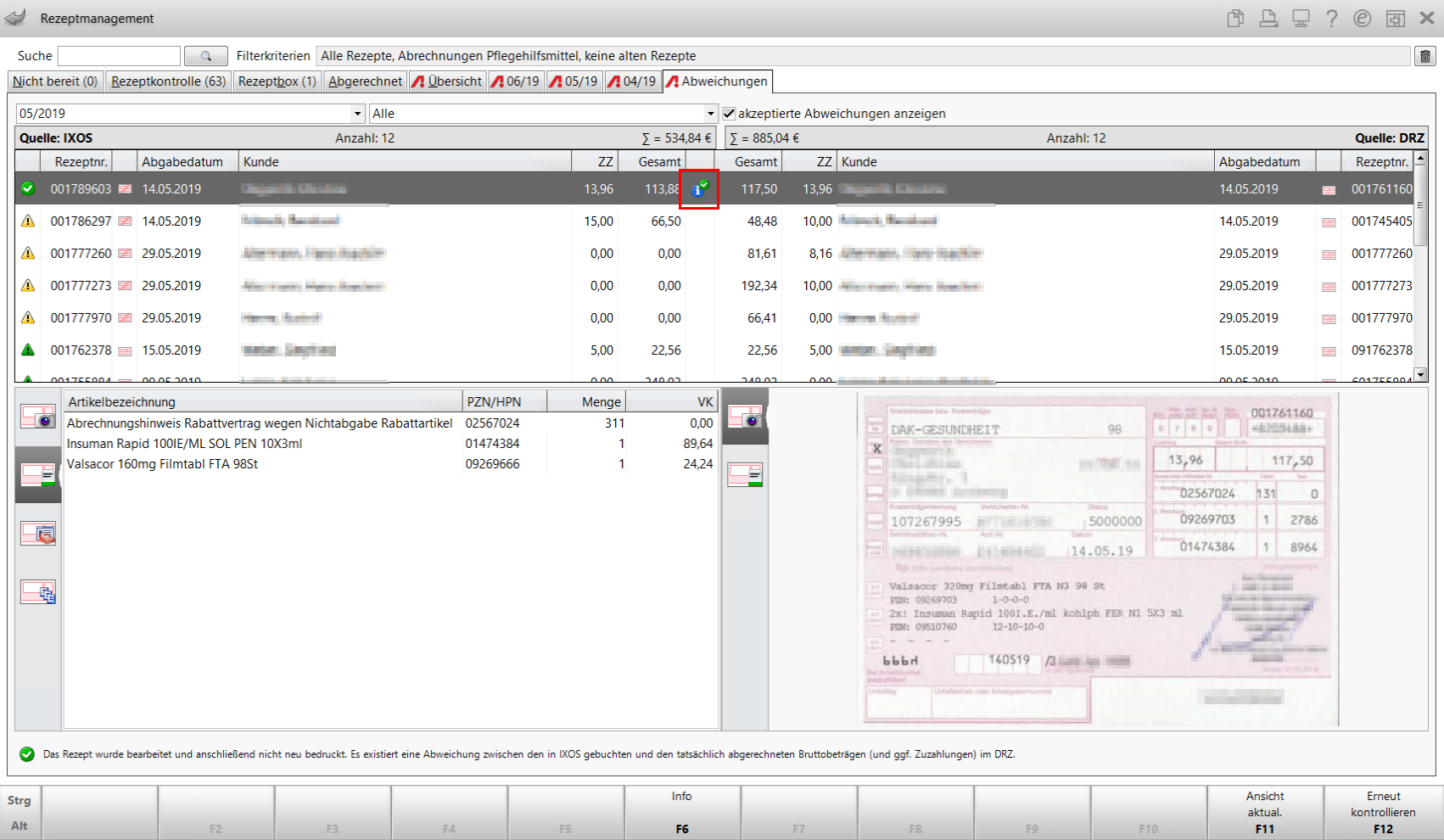Informationen zum Rezept hinterlegen und einsehen
Sie können zu einem Rezept, einem E-Rezept und zu einer Abweichung jederzeit einen Informationstext hinterlegen, wieder abrufen, bearbeiten oder löschen.
In der Bestell-Liste
-
Wählen Sie Info - F6
-
Geben Sie Ihre Notiz ein.
 Das blaue Info-Icon in der Bestellübersicht signalisiert eine hinterlegte Rezeptinformation zum E-Rezept.
Das blaue Info-Icon in der Bestellübersicht signalisiert eine hinterlegte Rezeptinformation zum E-Rezept.
Im E-Rezept-Dialog
-
Im E-Rezept-Dialog wählen Sie Info - Strg+F6 oder wählen das Info-Icon im unteren Bereich des Dialogs an. Das Info-Icon ist grau, wenn noch keine Information hinterlegt ist.
-
Geben Sie Ihre Notiz ein.
-
Nachdem Sie den Text mit OK - F12 gespeichert haben, wird das Info-Icon blau.
Dieser "digitale Klebezettel" dient zu internen Zwecken und ist auch an der Kasse und im Rezeptmanagement über das Info-Icon abrufbar.
Im Rezeptmanagement
-
Wählen Sie in einer der Übersichten oder in einer Rezept-Detailansicht Info - F6
-
Geben Sie Ihre Notiz ein.
 Eine hinterlegte Rezeptinformation wird mit dem blauen Info-Icon signalisiert.
Eine hinterlegte Rezeptinformation wird mit dem blauen Info-Icon signalisiert.
-
Wählen Sie das Icon an, um die Information zu lesen, zu bearbeiten oder zu löschen.
Information zur Abweichung hinterlegen:
-
Wenn Sie eine Abweichung mit Akzeptieren - F12 akzeptieren, öffnet sich automatisch das Fenster Infotext hinzufügen.
-
Alternativ können Sie dies über Info - F6 erreichen.
-
Geben Sie ggf. den Grund für das Akzeptieren ein.
-
Wenn Sie ohne Eingabe eine Textes OK - F12 wählen, wird das Fenster auch ohne Text geschlossen.
 Eine Information zu einer akzeptierten Abweichung wird mit einem grünen Overlay am Info-Icon signalisiert.
Eine Information zu einer akzeptierten Abweichung wird mit einem grünen Overlay am Info-Icon signalisiert.